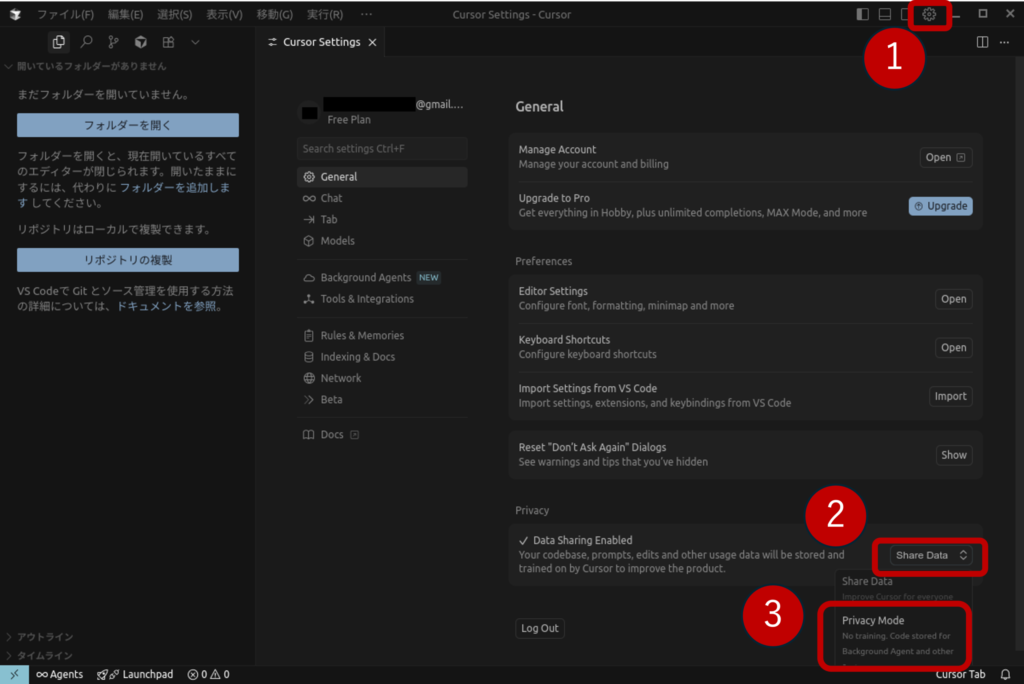Cursorを初めて起動すると、セットアップ画面が表示されます。
本記事ではセットアプ画面の説明を記載します。
初めてCursorを起動するとログインを求めらます。
「Log In」をクリックして、Google、GitHub、Appleアカウントのいずれかでログインしてください。
※「Sign Up」をクリックしてアカウントを作成しようとしたのですが、うまくできなかったです(2025/8/20)
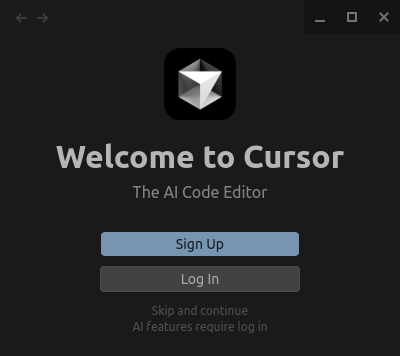
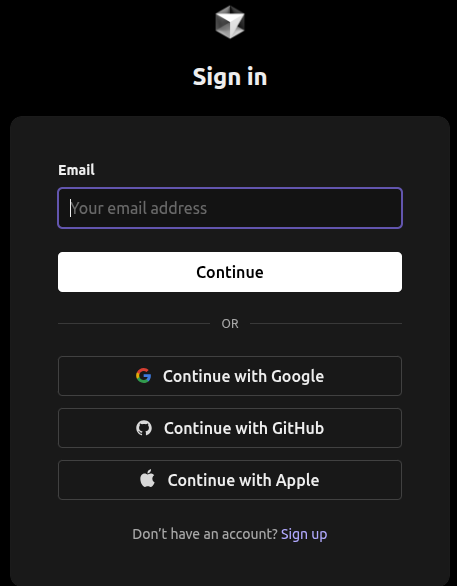
次にVS Codeの設定を引き継ぐかを選択できます。
Import from VS Code → VS Codeを使用している場合は設定を引き継ぎます。
Skip and continue → 何も引き継ぎません
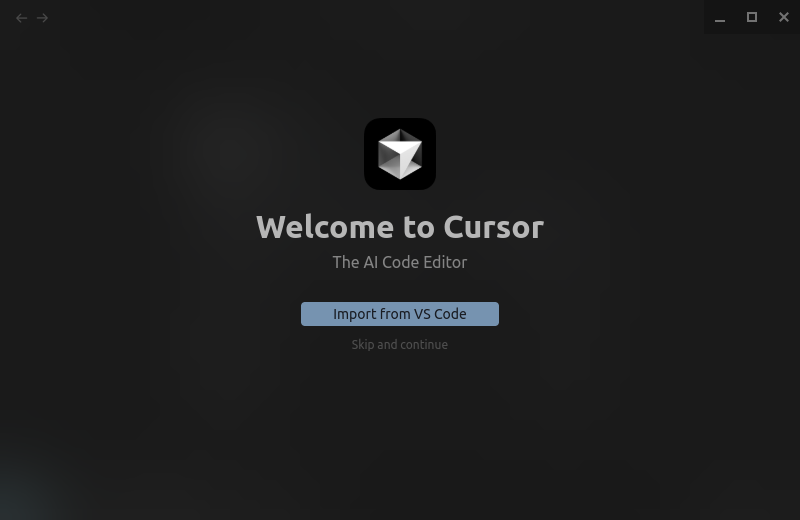
「Import settings from VS Code」をクリックした場合は、引き継ぐ設定の詳細が選択できます。
・Cancel (esc)
→ 取り消し(インポートせずに続行)
・Import without extensions
→ 設定だけインポートして、拡張機能はコピーしない
・Import
→ 設定と拡張機能をまとめてインポート
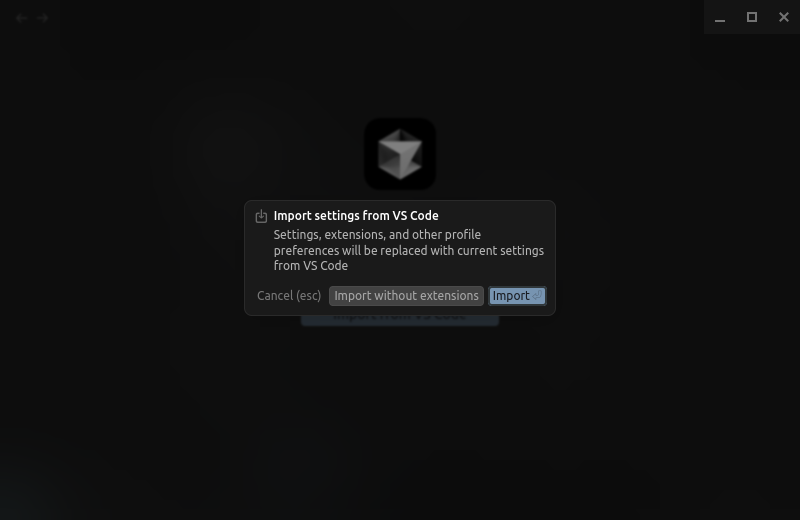
次はテーマが選択できます。
好きなテーマを選んで、「Continue」をクリックしてください。
ちなみに少し見にくいですが、左上に「戻る」「進む」の矢印があります。
前の画面に戻りたいときは、「←」をクリックしてください。
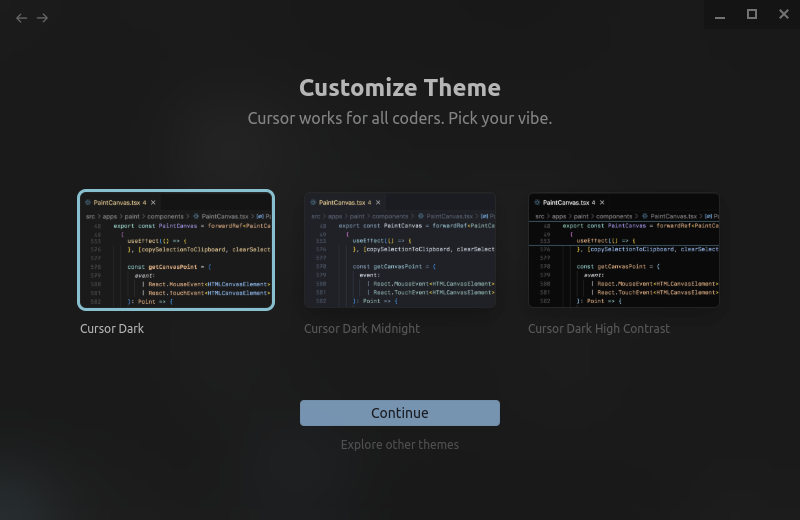
次はQuick Start画面です。
Quick Startの文字のすぐ下の「Use keybindings from:」でキーバインドを選択できます。
キーバインド (Keybindings) とは、「特定の操作を実行するために割り当てられた ショートカットキーの組み合わせ」です。
例えば、「Ctrl + C」でコピー、「Ctrc + V」で貼り付けなど、です
普段使い慣れているエディタを選択するとよいです。
エディタを選択後、「Continue」をクリックしてください。
※真ん中に大きく表示されている部分は主なAI機能とショートカットの紹介です。
左のAgent、Cursor Tab、Inline Editを選択すると、右に対応したイメージが表示されます。
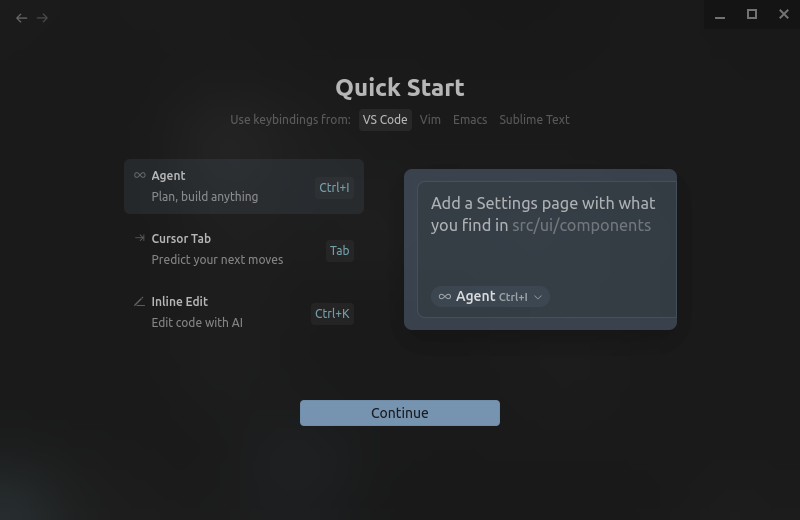
次は、データ共有の確認画面です。
画面の意味は
・By default, Cursor learns from code…
→ デフォルトでは Cursor はコードや操作履歴から学習する
・You’re in control
→ この機能は後からSettings → Privacy でオフにできる
・Data sharing is off the first day
→ 初日はデータ共有はオフになっており、2日目以降にオンになる
下のチェックボックスにチェックを入れないと次に進めないので、チェックを入れて「Continue」をクリックしてください。
社外秘コードや機密情報を扱う場合など、プライバシーを重視したい方は後で設定をPrivacy Modeに変更してください
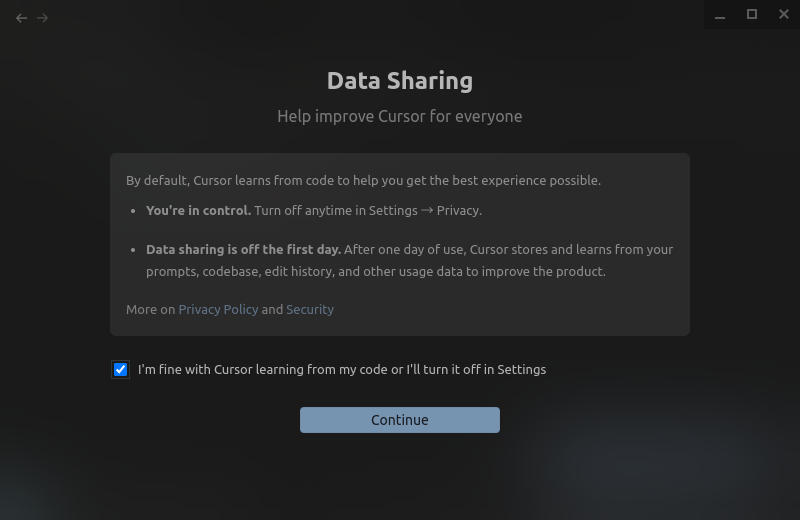
最後に、最終セットアップ直前画面です。
AI の応答言語やターミナルからの起動設定を設定できます。
・Language for AI
→ AI が返す回答の言語を設定します。デフォルトは Auto(質問した言語に自動で合わせて回答)です。必要なら English 固定 / 日本語固定 に切り替え可能です。
・Open from Terminal
→ installを押すと、ターミナルから cursor コマンドで Cursor を起動できるようになります
「Continue」をクリックするとセットアップが完了し、Cursorが起動します。
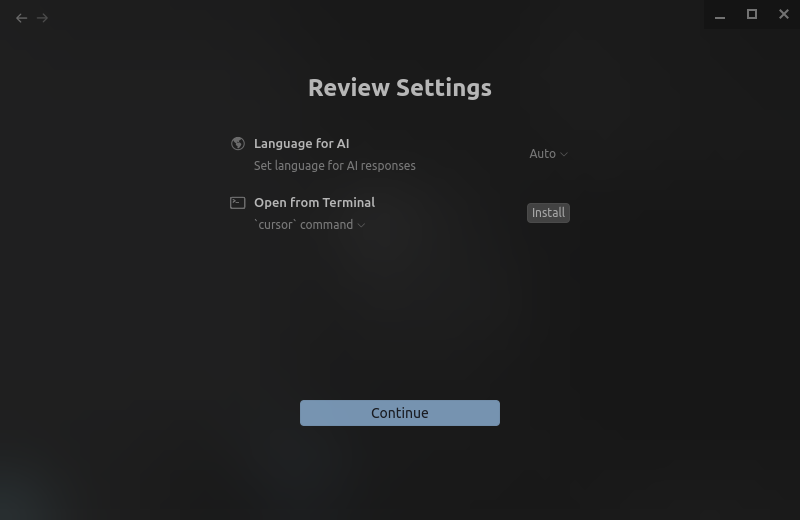
以下の手順でPrivacy Modeを設定できます。
1)右上の歯車マークをクリック
2)下のShare Dateをクリック
3)Privacy Modeをクリック